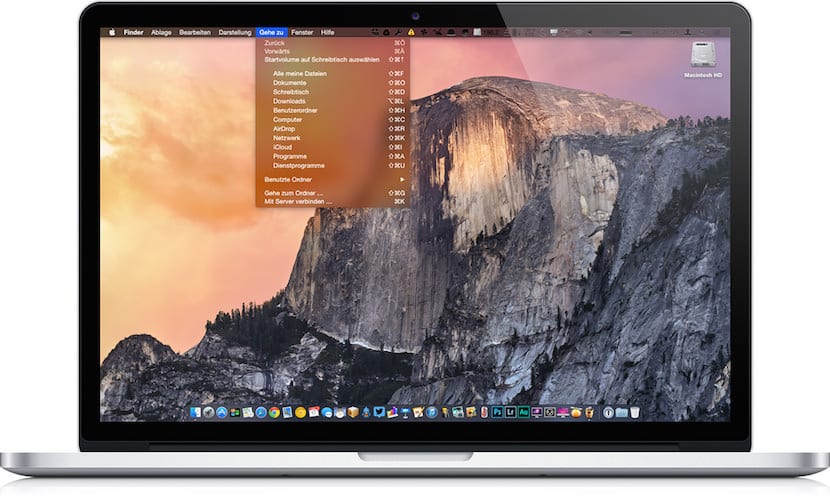
Az egyik újdonság, amelyet az OS X Yosemite érkezése tartalmazott, a rendszer különböző megjelenítési módjainak használata volt. A cupertinói első ízben a sötét mód ami javította a rendszer megjelenítését gyenge környezeti fényviszonyok mellett. Azonban minden alkalommal, amikor változtatni akarunk a megjelenítési módban, meg kell adnunk a Rendszerbeállításokat.
Korában, majdnem egy évvel ezelőtt, Jordi kollégánk elmagyarázta nekünk, hogyan válthatunk a kijelző módok között a rendszer óra használatával, de ma megmutatjuk, hogyan hozhatunk létre billentyűparancsot, hogy Ön módot váltani, amilyen gyorsan csak lehet megnyomni a parancsikont.
Ha elvégez egy kb, a bio nézet módban mind a menüsorokat, mind a Finder dokkolót sötétre váltja. Ha meg szeretné tudni, hogy mennyire sötét a mód, mielőtt létrehoznánk a billentyűparancsot, amelyről beszélünk, aktiválhatja azt Indítópult> Rendszerbeállítások> Általános és a sötét mód mező aktiválásához az ablak elején.
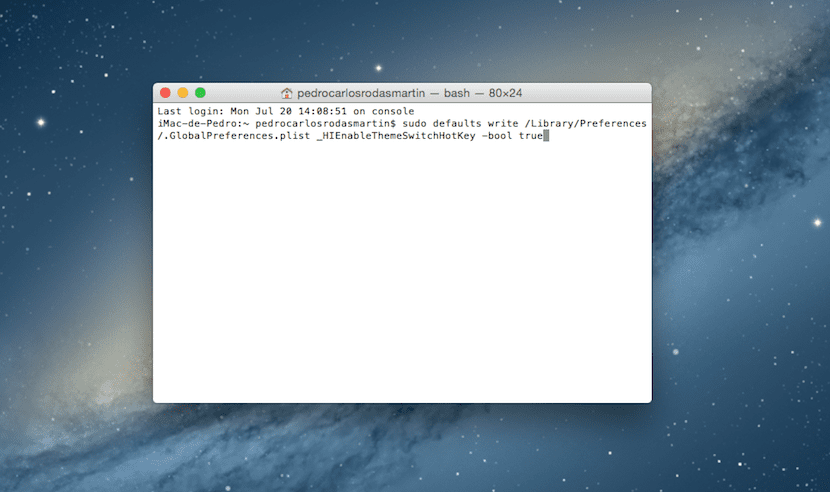
Ha megnézte, milyen a sötét mód, azt szeretné, hogy billentyűparancs segítségével válthasson a normál és a sötét mód között, kövesse az alábbi lépéseket:
- Nyissa meg a terminált a következőn keresztül: Indítópult> Egyéb> Terminál vagy a Spotlight-on keresztül a Finder kezelősávban.
- Most át kell másolnia és be kell illesztenie a következő parancsot a Terminal ablakba. Mivel a parancs "sudo" betűvel kezdődik, a változtatások végrehajtásához meg kell adnia a rendszergazda jelszavát.
A sudo alapértelmezett beállításai: /Library/Preferences/.GlobalPreferences.plist _HIEnableThemeSwitchHotKey -bool true
- Most újra kell indítania a rendszert.
- Végül, hogy váltani tudjon a megjelenítési módok között, meg kell nyomnia a gombokat ctrl+alt+cmd+t